

Av Nathan E. Malpass, Senast uppdaterad: September 30, 2023
Oavsett om det är en kreativ brainstorm, ett hjärtligt budskap eller en viktig föreläsning, har dessa ljudinspelningar ofta betydande betydelse i våra liv. Olyckor kan dock hända – enheter går vilse, data kan raderas oavsiktligt eller enheter genomgår oväntade fel. Det är här kraften i molnlagring, särskilt iCloud, kommer till undsättning.
Om du har hamnat i en situation där du behöver veta hur man återställer röstmemon från iCloud, du har tur. Den här artikeln är här för att guida dig genom processen steg-för-steg extrahera röstmemon från din iPhone utan iTunes-säkerhetskopia.
Oavsett om du är en iPhone-användare som oavsiktligt har raderat röstmemon, bytt till en ny enhet eller helt enkelt vill garantera säkerheten för dina ljudanteckningar, kan det vara en spelförändring att förstå hur man navigerar i iClouds funktioner. Följ med oss när vi leder dig genom processen att återställa röstmemon från iCloud, för att säkerställa att dina värdefulla inspelningar aldrig går förlorade i den digitala avgrunden.
Del #1: Hur man återställer röstmemon från iCloud: Den officiella metodenDel #2: Det bästa sättet att återställa röstmemon från iCloud: FoneDog iOS Data RecoverySlutsats
Att förlora viktiga röstmemon kan vara en jobbig upplevelse, särskilt om de innehåller oersättliga minnen eller viktig information. Lyckligtvis erbjuder Apples ekosystem en enkel och officiell metod för att återställa förlorade eller raderade röstmemon från icloud.
I det här avsnittet guidar vi dig genom steg-för-steg-processen för hur du återställer röstmemon från iCloud med den officiella metoden.
Öppna "Inställningar" app på din iPhone eller iPad. Tryck på din Apple ID-profil högst upp på inställningssidan. Rulla ned och välj "iCloud".
Rulla ner i listan över appar som använder iCloud och leta reda på "Röstmemon". Se till att vippströmbrytaren bredvid den är påslagen. Gå tillbaka till huvudinställningssidan och tryck på "Allmän", Välj sedan "iPhone Storage" (eller "iPad-lagring").
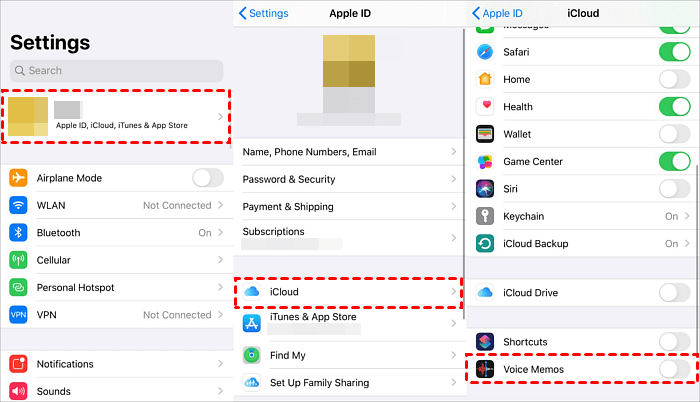
I lagringsmenyn hittar du en lista över appar som använder iCloud-lagringsutrymme. Knacka på "Röstmemon". Här ser du en lista över röstmemon som säkerhetskopieras till iCloud. Hitta memo du vill återställa.
Tryck på röstmemo du vill återställa. Du kommer att se en detaljerad informationssida. Knacka "Återställ" eller "Återställ" för att ta tillbaka det valda röstmemo till din enhet. Memot kommer att finnas tillgängligt i Voice Memos-appen inom kort.
Öppna Voice Memos-appen på din enhet. Kontrollera om det återställda röstmemot finns och kan spelas.
Genom att följa dessa steg kan du effektivt återställa dina förlorade eller raderade röstmemon med den officiella iCloud-metoden. Den här metoden är särskilt användbar när du av misstag har raderat ett röstmemo eller när du konfigurerar en ny enhet och vill återställa dina inspelade ljudfiler.
Men om den officiella metoden inte ger önskat resultat eller om du står inför mer komplexa scenarier som att återställa från en äldre säkerhetskopia eller hantera datakorruption, kan du behöva utforska alternativa tillvägagångssätt. I nästa avsnitt kommer vi att fördjupa oss i ytterligare tekniker och verktyg som kan hjälpa dig att hämta dina röstmemon från iCloud.
Även om Apples officiella metod för att återställa röstmemon från iCloud är tillförlitlig, kan det finnas situationer där du behöver mer avancerade funktioner eller behöver hämta data från äldre säkerhetskopior. I sådana fall kan tredjepartsverktyg som FoneDog iOS Data Recovery kan visa sig vara ovärderlig.
IOS dataåterställning
Återställ foton, videor, kontakter, meddelanden, samtalsloggar, WhatsApp-data och mer.
Återställ data från iPhone, iTunes och iCloud.
Kompatibel med senaste iPhone och iOS.
Gratis nedladdning
Gratis nedladdning

FoneDog erbjuder en omfattande lösning för att återställa ett brett utbud av data, inklusive röstmemon, från iCloud-säkerhetskopior. Låt oss utforska hur man återställer röstmemon från iCloud med FoneDogs funktion "Återställ från iCloud Backup File".
Besök FoneDog-webbplatsen och ladda ner iOS Data Recovery-programvaran som är kompatibel med din dators operativsystem. Installera programvaran och starta den.
Från huvudgränssnittet för FoneDog iOS Data Recovery, välj "Återställa från iCloud säkerhetskopieringsfil" alternativ. Du kommer att uppmanas att logga in på ditt iCloud-konto med ditt Apple-ID och lösenord. FoneDog garanterar säkerheten och integriteten för dina referenser.

När du har loggat in ser du en lista över tillgängliga iCloud-backupfiler som är kopplade till din Apple-ID. Välj säkerhetskopian som sannolikt innehåller röstmemo du vill återställa. Klick "Ladda ner" för att hämta den valda säkerhetskopian från iCloud. Denna process kan ta lite tid, beroende på storleken på säkerhetskopian.
När nedladdningen är klar visar FoneDog en lista över filtyper i iCloud-säkerhetskopian. Välj "Röstmemon" och alla andra relevanta datatyper som du vill återställa. Klick "Nästa" för att starta skanningsprocessen.
När skanningen är klar kommer FoneDog att presentera en förhandsvisning av de återställningsbara röstmemonen. Du kan välja enskilda filer eller välja alla för att återställa. Klicka på "Ta igen sig" för att starta återställningsprocessen. Välj en plats på din dator för att spara de återställda röstmemonen.

När återställningsprocessen är klar kan du navigera till platsen på din dator där röstmemonen sparas.Överför de återställda röstmemonen till din iPhone eller iPad med iTunes eller andra lämpliga metoder.
FoneDog iOS Data Recovery erbjuder ett användarvänligt gränssnitt, avancerade skanningsfunktioner och ett säkert förhållningssätt till situationen för försvinnande av dina iPhone-röstmemon. Det är ett kraftfullt verktyg för scenarier där de officiella metoderna kan misslyckas. Kom ihåg att användning av verktyg från tredje part innebär risker, så se till att du använder ansedd programvara från pålitliga källor.
Folk läser ocksåHur man återställer förlorade/raderade röstmemon från iPhone utan säkerhetskopiering2023 Top Guide: Hur man säkerhetskopierar röstmemon på iPhone
Vi har lärt oss hur man återställer röstmemon från iCloud i den här artikeln. Sammanfattningsvis, medan Apples officiella metoder för att återställa röstmemon från iCloud är pålitliga, kan alternativa lösningar som FoneDog iOS Data Recovery ge extra flexibilitet och möjligheter. Oavsett om du har att göra med mer komplexa dataförlustsituationer eller helt enkelt letar efter ett omfattande återställningsverktyg, erbjuder FoneDog ett gångbart alternativ för att hämta dina uppskattade röstinspelningar.
Lämna en kommentar
Kommentar
IOS dataåterställning
3 metoder för att återställa raderade data från iPhone eller iPad.
Gratis nedladdning Gratis nedladdningHeta artiklar
/
INTRESSANTTRÅKIG
/
ENKELSVÅR
Tack! Här är dina val:
Utmärkt
Betyg: 4.8 / 5 (baserat på 82 betyg)